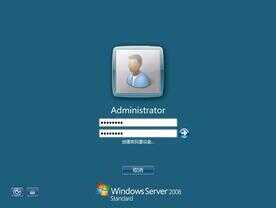1.引导系统安装引导系统安装U盘或者光盘后,可能会提示“Press any key to continue…”,此时需要按键盘任意键以启动Windows安装程序,随后进入“Windows is loading files”画面和“Starting Windows”画面
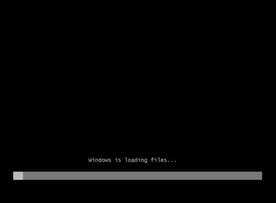
2.进入安装系统界面进入"安装Windows"界面,点击"下一步"

选择"现在安装"

选择要安装的操作系统,点击"下一步"
注:根据自己需求来选择Windows Server 2008 Standard,标准版本。内置强化的WEB和虚拟化功能。
Windows Server 2008 Enterprise ,企业版本。提供企业级的平台应用。
Windows Server 2008 Datacenter,针对大型企业的平台应用。

点击"我接受许可条款",下一步
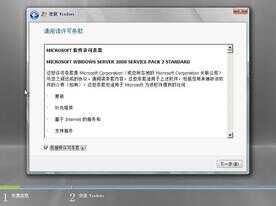
选择"自定义"
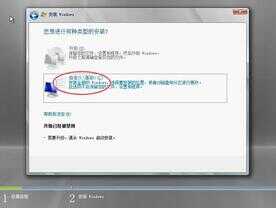
3.硬盘分区点击"驱动器选项(高级)",下一步

点击"新建",创建磁盘分区

分配磁盘大小,点击"应用"
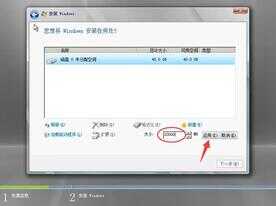
"磁盘分区"创建完成,点击"下一步"

跳转自动安装页面

安装中。。。自动重启

重启后,继续安装中。。。

4.安装成功首次使用,创建密码
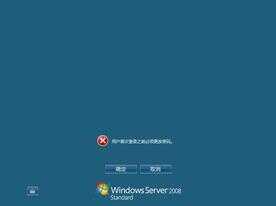
密码更改后,成功登录界面